标签打印软件快速制作个性售空标签 点击:74 | 回复:0
在过年期间逛超市时,经常会看到有的商品或者食品售空现象,但是客户还是会咨询商品什么时间会到之类信息,为了方便客户们第一时间接受到货信息,通常商家会制作一个本品已售空标签,上面会有一个二维码,扫码就可以关注店里面的最新信息,好让客户第一时间知道商品已经到货。那么个性的售空标签是怎么在标签打印软件中制作的呢?接下来就一起来看下操作步骤吧。

设置标签尺寸
打开标签打印软件新建一个标签,选择“自定义大小”,宽100mm*高100mm,1行1列。(在实际设置纸张时,需根据打印机标签里面的纸张,测量设置);
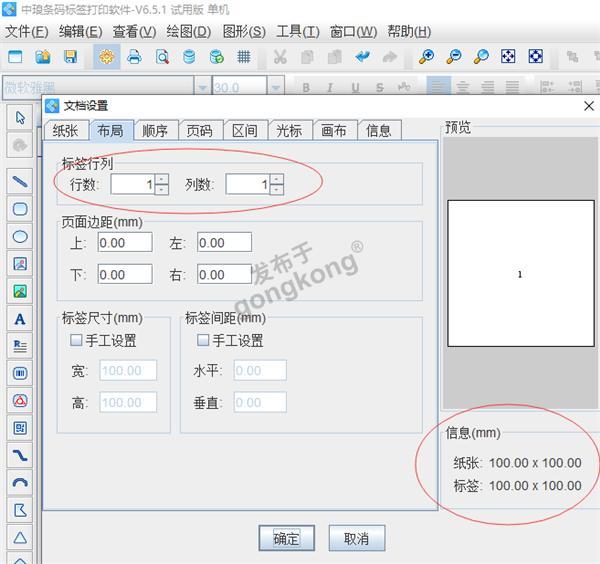
添加圆形
1)点击软件左侧工具栏中“绘制椭圆/圆”,并在画布上绘制一个“圆”,“颜色”选择“红色”,线条粗细选择2;
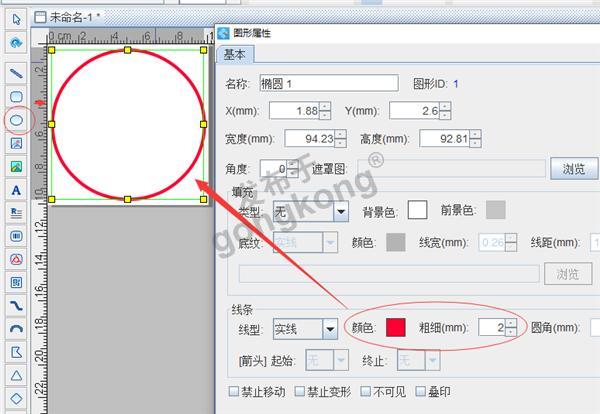
2)接着点击“绘制椭圆/圆”,接着在画布上绘制一个“圆”,“填充”类型选择“实心”,背景色选择“红色”,线条粗细选择0,之后点击软件上方工具栏中垂直居中与画布,来调整一下排版效果。
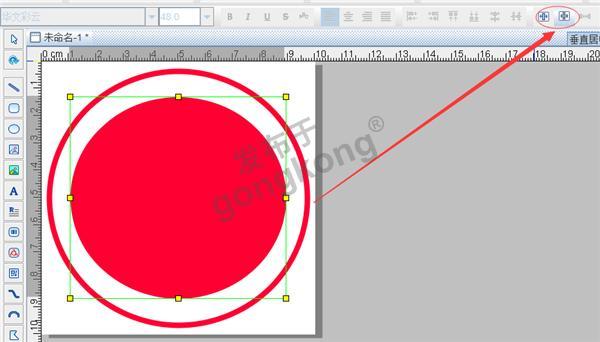
绘制普通文本
本文中售空标签里面的文字内容是固定不变的,就以手动输入为例子。点击软件左侧绘制“普通文本”;并在画布上绘制一个普通文本,鼠标双击普通文本弹出 “图形属性”点击修改“数据对象类型”手动输入“本款已售空”, 文字中,字体选择“华文彩云”-大小填写“48”-颜色选择白色,效果如下图;

售空标签中的“售完即止”固定的文字信息,按照上述普通文本的添加方法设置即可。
绘制二维码
点击软件左侧工具栏中“绘制二维码”,并在设置好的标签上面绘制二维码,鼠标双击绘制的二维码,弹出“图形属性”,数据对象点击“修改”,数据对象类型选择“手动输入”公司的网址;

点击预览效果如下图;

以上就是在标签打印软件中制作个性售空标签的全部操作步骤。在软件中制作完成标签之后,还可以选择打印成PDF文档的格式。
楼主最近还看过
- sql 2000sp3/sp4 for wincc ...
 [3839]
[3839] - S7-200 PLC仿真软件 免费软...
 [4602]
[4602] - 混凝土搅拌站监控软件
 [2641]
[2641] - 请问各位哪里能下sql 2000 f...
 [2077]
[2077] - 过程诊断S7-PDIAG使用入门
 [2662]
[2662] - 求助:winswitch和ets2.0软件...
 [2298]
[2298] - 关于力控和组态王
 [5217]
[5217] - 通用的规约转OPC程序
 [5624]
[5624] - 组态王软件破解版无限点+视频...
 [3241]
[3241] - 只要你是三菱忠实用户,三菱软...
 [4196]
[4196]

官方公众号

智造工程师
-

 客服
客服

-

 小程序
小程序

-

 公众号
公众号

















 工控网智造工程师好文精选
工控网智造工程师好文精选
